- ホーム >
- 応用操作 >
- ワード(Word)編 >
インデントの微調整 ~ 行頭文字のわずかなズレ ~
基本操作編の あいさつ文の挿入とインデント で学習したインデント機能ですが、Wordを使っていると、どうしても微妙にインデントがズレて、行頭文字が揃わなくなってしまうことがあるものです。
よくあるのが「・」や「※」などを行頭記号にしてインデントを揃える場合です。
下図のように、ひらがなや英数字、半角スペースなどのいろいろな文字やフォントを混ぜて文章を作成した場合に、よく発生する現象です。
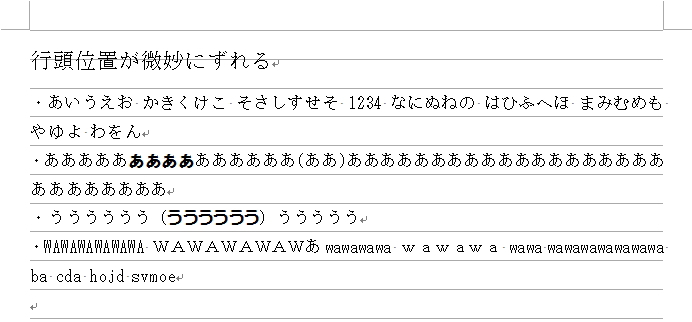
この文章について、ぶら下げインデントを移動させて「・」の1文字あとにインデントを揃えてみます。
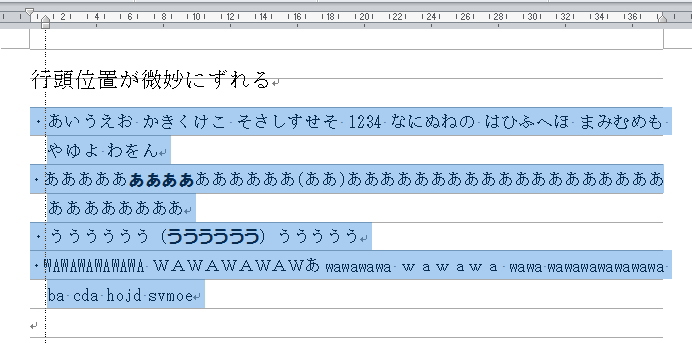
この場合、一見すると揃っているように見えますが、よく見るとわずかにズレがあるのがわかります。
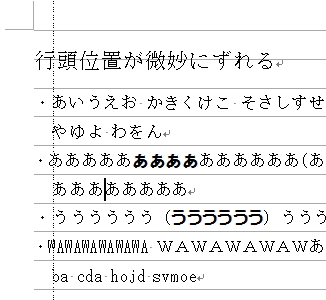
こうしたズレがなぜ起こるのかというと、フォントの幅が文字によって異なる場合があること、半角記号や半角スペースによって、その分だけ文字幅が均一にならないこと、Wordの自動調節機能によるものなど、さまざまな要因があります。
したがって、このズレを根本的に正そうとすると、ちょっと苦労します。詳しくは次項で解説していますが、等幅フォントに変更したり、自動調節機能をオフにしたり、カーニングを解除したりする必要があります。(フォントについて詳しくは、フォントとは を参照してください)
こういった場合に、行頭文字を揃えるためのもっとも簡単な方法は、行中の文字数を調整することです。
つまり、文字数が半角分ほど多いために窮屈になって行頭が飛び出しているわけで、半角もしくは全角スペースを挿入して一文字分押し出しすか、半角スペースを削除するなどして調整します。
削除できない場合は、スペースを挿入します。下図のように、折り返しの文字の前に挿入します。
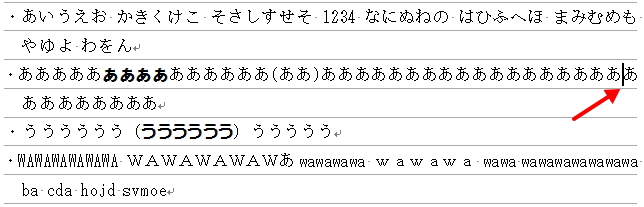
すると、折り返し直前の文字を2列目に追い出すことができ、その空いたスペース分が均等に分け与えられて、窮屈さが解消されます。
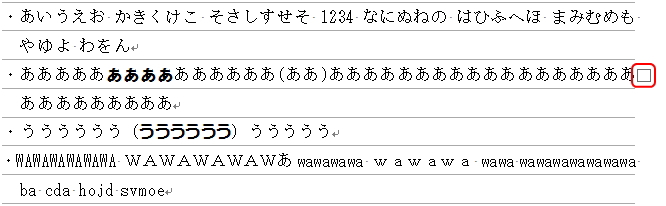
スペースは欄外扱いとなり、印刷されることはありません。1文字分の間隔の猶予により窮屈さが解消され、行頭もきれいに揃っています。
この方法がもっとも簡単に揃えることができますが、例えば英単語を含むような場合は、下図のようにスペースを挿入しても、微妙に揃わないことがあります。

このような場合は、インデント(ここでは「ぶら下げインデント」)を微調整するしかありません。
ルーラーをドラッグするときに、
「Alt」ボタンを同時に押しながらドラッグ
すると微調整できるようになり、下図のように、ほんの少しだけ移動させることができます。
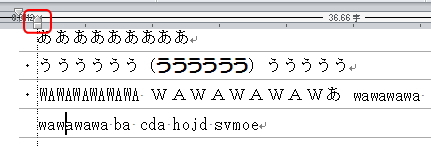
つまり、数ミリだけ動かして行頭を揃えるわけです。マウス操作が難しい場合には、値を打ち込んで微調整することも可能です。
まず、調整したい行にカーソルを置いた状態で、「ホーム」タブの「段落」の右下矢印ボタンから、「段落」ウィンドウを表示させます。
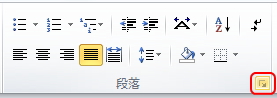
ウィンドウ中段の「インデント」部分の「最初の行」を確認します。この場合は、「ぶら下げインデント」を微調整するので、「ぶら下げ」になっていることを確認します。
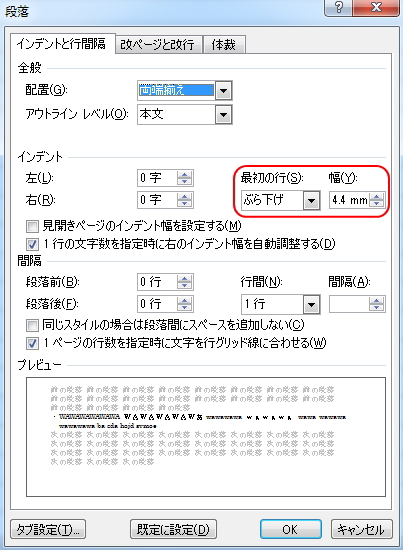
そして、「幅」のところに任意の値を打ち込みます。小数点以下は矢印ボタンでは変更できないので、値を直接打ち込んで微調整してください。
ただし、これらの方法では、ズレている行ごとに微調整していかなければなりません。一気にまとめて揃えたい場合は、やはり「箇条書き」に設定するほうが簡単です。(箇条書きについて詳しくは、基本操作編 箇条書きと段落番号 を参照してください)
箇条書きへの変換も非常に簡単です。下図のように、箇条書き形式の文章を範囲指定した状態で、「箇条書き」ボタンをクリックします。
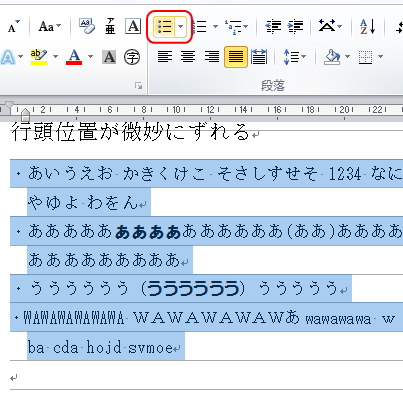
すると、範囲指定した文章が箇条書き書式に変換されます。
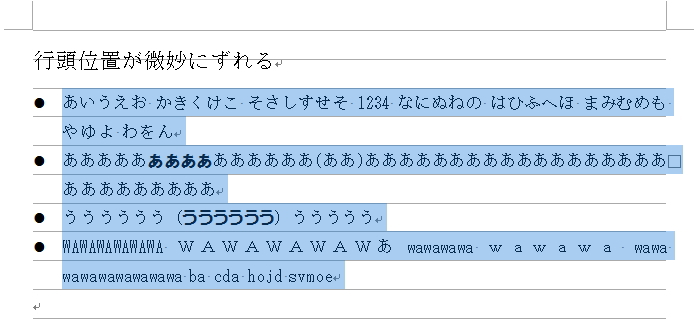
手入力した行頭記号は置き換わるので、任意の行頭記号に変更します。
箇条書きと段落番号 でも解説していますが、「箇条書き」ボタンのリストボタンより任意の記号を選択します。リストになければ「新しい行頭文字の定義」より、任意の記号を探します。
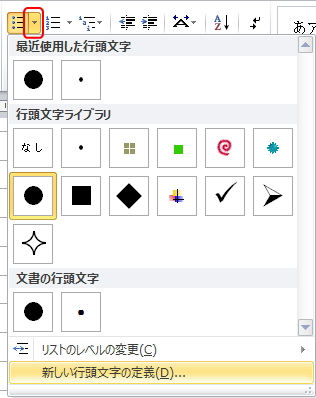
任意の記号に変換したら、あとはインデントを微調整して完成です。
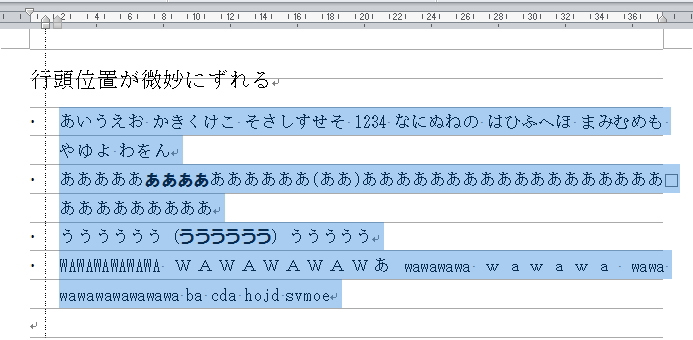
どちらの方法でも多少手間はかかりますが、すべてきれいにインデントを揃えようと思ったら、箇条書き書式に変換したほうが間違いはありません。
更新履歴
- 2015年2月4日
- ページを公開。
- 2018年1月13日
- ページをSSL化によりHTTPSに対応。
参考文献・ウェブサイト
当ページの作成にあたり、以下の文献およびウェブサイトを参考にさせていただきました。
- 文献
- なし
- ウェブサイト
- なし
- 管理人のつぶやき
- Twitterのフォローお願いします!
